从零开始配置webpack。
step1:建立文件夹
在桌面上新建一个文件夹es6-webpack然后拖入vs code中。
VS Code中按control+~,打开终端,终端显示的路径为:
wangshuomatoMacBook-Pro:es6-webpack wangshuo$ step2:初始化package.json
在项目中初始化一个package.json文件,后面会将项目依赖的包都配置在这个文件里。
初始化的方法是在终端里输入命令:(需要有node和npm环境)
npm init
一路回车后 ,生成package.json文件

如果在npm init 后面加 -y,就可以跳过这些回车的环节直接生成package.json。
npm init -ystep3:安装webpack
这里介绍两种方式,一种是项目安装,把webpack安装到当前项目里面;第二种是全局安装,在电脑的整个环境里安装webpack,但是并不建议使用全局安装,因为webpack版本可能影响其它项目,或者升级webpack版本时影响其它项目。
全局安装命令(不推荐):
npm i webpack -g // i是install的简写项目安装:通过空格可以同时安装多个包。
npm i webpack webpack-cli webpack-dev-server --save-dev--save-dev
webpack中分为开发环境和生产环境,生产环境是指上线打包的环境。webpack只有在开发环境中才会用到,上线后就不需要用webpack了。
所以,对只在开发环境下使用,上线后不需要使用的包,在安装时就需要使用 --save-dev。
通过--save-dev安装的包会生成devDependencies,

webpack中文文档地址:概念 | webpack 中文网https://www.webpackjs.com/concepts/文件package-lock.json作用是锁定包的版本,node_modules是包安装的位置。
node_modules是不需要上传到git上面的。因为使用npm install就可以根据package.json的依赖自动生成node_modules文件夹。
step4:新建webpack.config.js并编辑
module.exports = {
mode : 'development', // 开发模式
entry : './src/index.js' // 指定入口文件,./表示当前路径
}step5:创建入口文件
创建存放源文件的文件夹src并新建index.js入口文件并编辑。
const sum = (x ,y) => x + y此时,目录结构如下:

此时使用webpack使命打包项目是不可以的,因为webpack并不是安装在全局下,而是安装在项目下,如果想在项目内部安装的模块当中找webpack的模块,就要用到npx命令。

这时,会在目录中生成一个dist的文件夹

如果把开发模式改为生产环境,配置output后,代码就会被执行混淆。
step6:打包HTML文件
这里需要使用plugin,开发环境需要在终端输入命令,生产环境不需要这个命令,--save-dev可以简写为-D。
npm i html-webpack-plugin --save-dev现在来看一下包“html-webpack-plugin”是如何安装并使用的,访问网站:npmjs.com,进入后搜索html-webpack-plugin,如图:

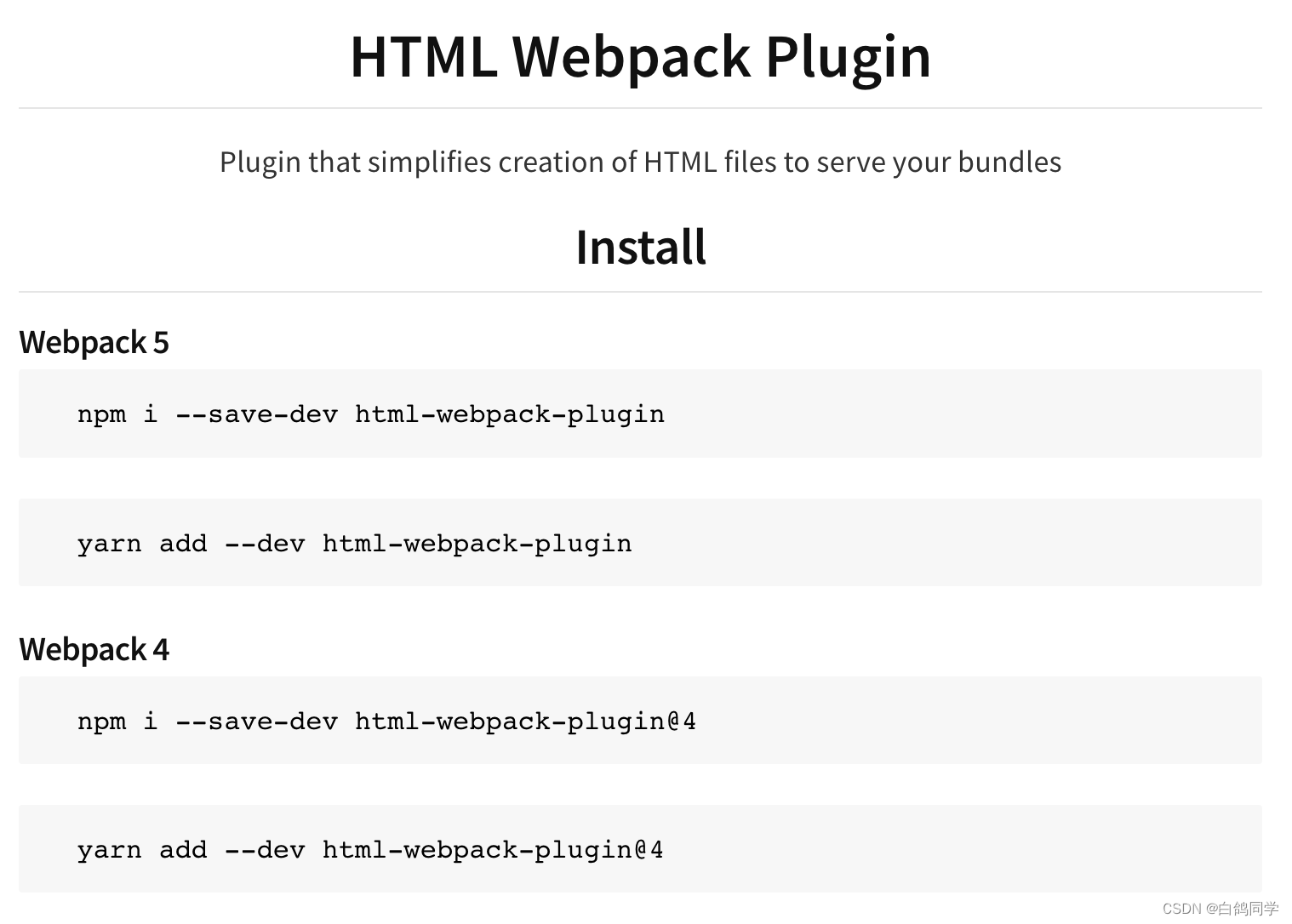
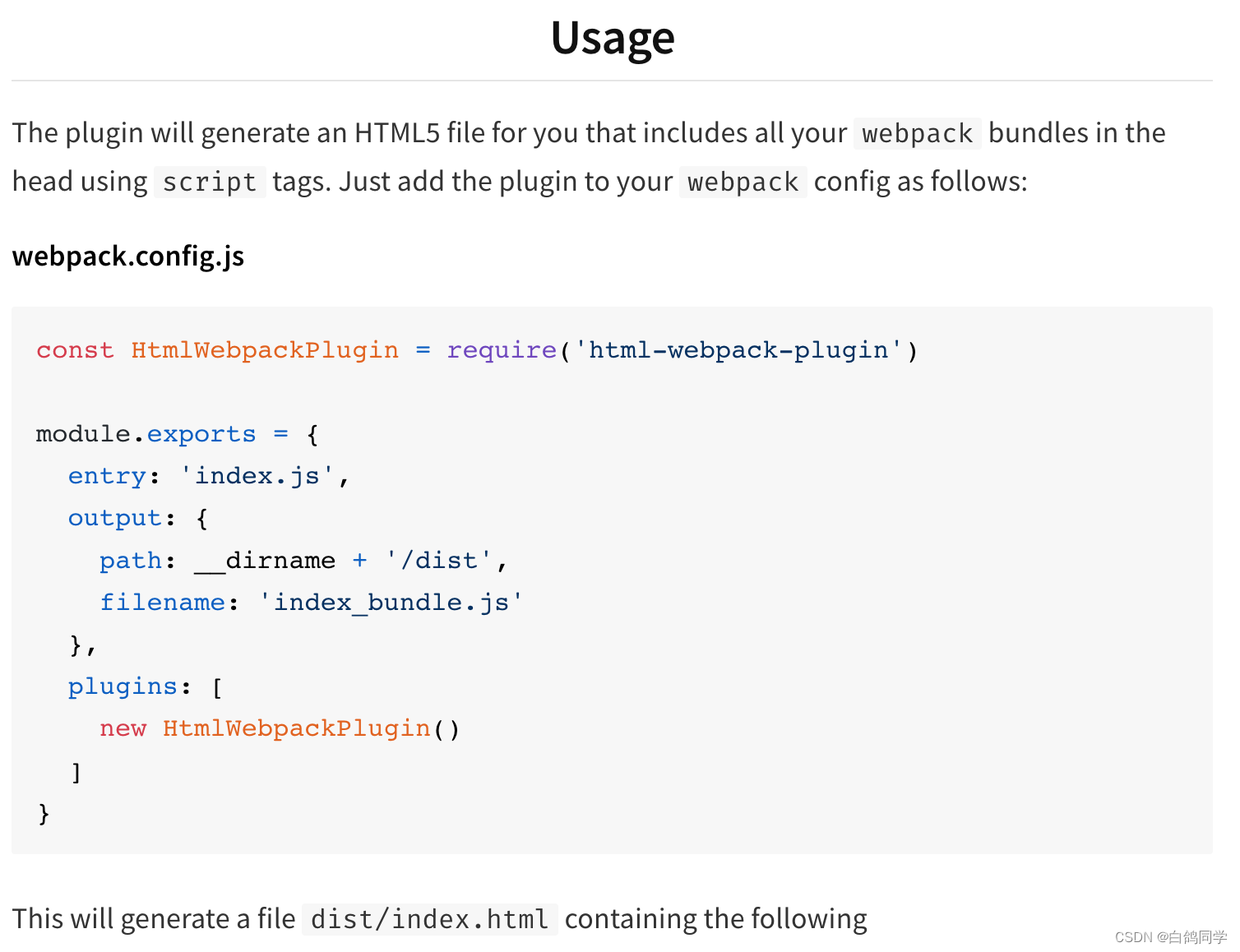
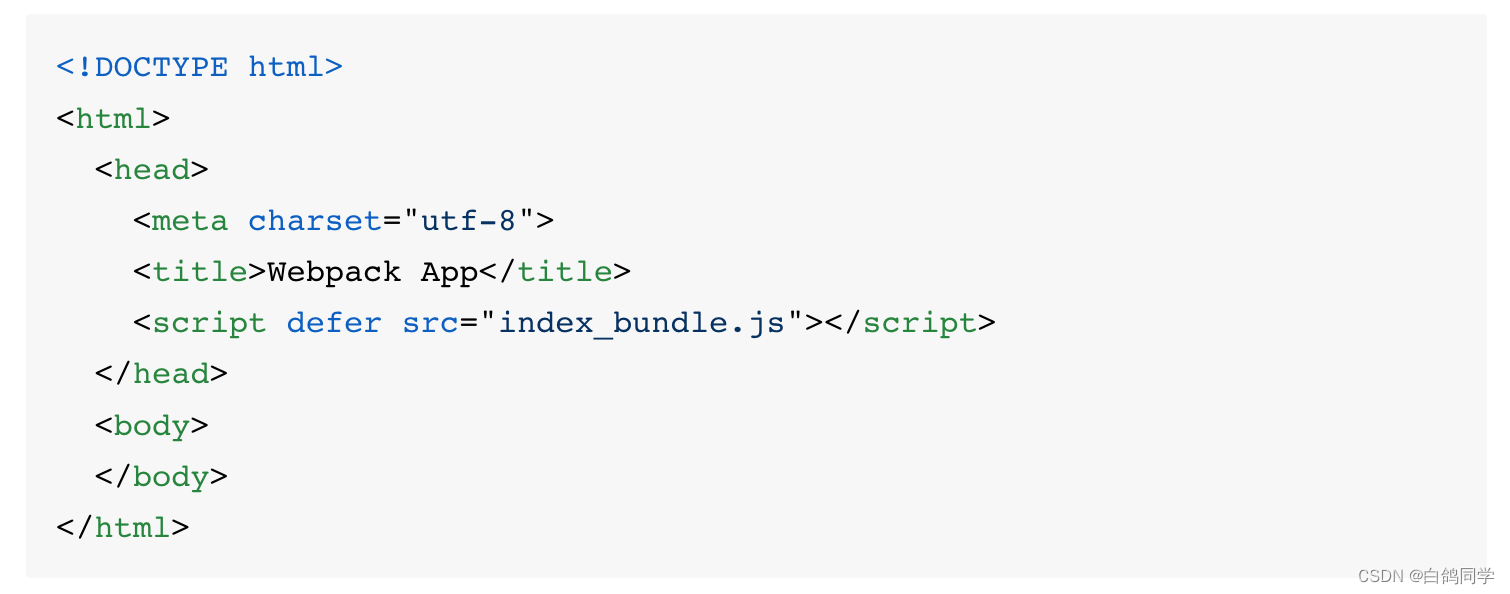 看到了示例是如何使用的,再来写代码,完善webpack.config.js
看到了示例是如何使用的,再来写代码,完善webpack.config.js
把下面的代码加进去,引入一个包:
const HtmlWebpackPlugin = require('html-webpack-plugin')此时,webpack.config.js代码如下:
const HtmlWebpackPlugin = require('html-webpack-plugin')
module.exports = {
mode : 'development',
entry : './src/index.js', // 指定入口文件
output : {
filename : 'index.js'
},
plugins: [
new HtmlWebpackPlugin()
]
}再运行npx webpack,会在dist文件夹下生成一个index.html文件:
<!DOCTYPE html>
<html>
<head>
<meta charset="utf-8" />
<title>Webpack App</title>
<meta name="viewport" content="width=device-width, initial-scale=1" />
<script defer src="index.js"></script>
</head>
<body></body>
</html>通过上面代码,我们发现自动将index.js引入了,也就是说,当项目有很多js需要引入时,可以不再像以前一样手动写<script />标签引入了,webpack会自动处理。
能够在html文件中引入外部的资源文件 ,生成一个html的入口。
step7:配置HTML模板
如果想在生成html文件时指定title等内容,就可以通过设置一个模板文件来实现。
在src下新建一个index.html文件,(VSCode下,输入!+tab就可以自动生成一个空白的html结构),修改指定的内容后,比如修改title为hellow es6,然后在webpack.conf.js文件中,修改plugin:
plugins: [
new HtmlWebpackPlugin({
template: './src/index.html' // 指定模板
})
]再运行npx webpack,发现新生成的index.html中title已经变成了hello es6。
step8:配置webpack不打包哪些文件,原封不动的copy过去
有些文件不需要被webpack打包,比如在src同级目录新建一个static文件夹,这时需要再安装一个包,copy-webpack-plugin,安装命令如下:
npm i copy-webpack-plugin -D然后再用同样的方式导入及配置plugin:
const HtmlWebpackPlugin = require('html-webpack-plugin')
const CopyPlugin = require("copy-webpack-plugin");
module.exports = {
mode : 'development',
entry : './src/index.js', // 指定入口文件
output : {
filename : 'index.js'
},
plugins: [
new HtmlWebpackPlugin({
template: './src/index.html'
}),
new CopyPlugin({
patterns: [
{ from: "static", to: "static" }
],
options: {
concurrency: 100,
},
})
]
}npx webpack后如图:























 480
480











 被折叠的 条评论
为什么被折叠?
被折叠的 条评论
为什么被折叠?








